Вы можете использовать любой собственный домен для размещения на нем сервиса GPS/ГЛОНАСС мониторинга. Обычно используется домен третьего уровня, например, my.company.com (тогда как домен второго уровня company.com задействован для промо-сайта услуги). Кроме того, вы можете использовать поддомен вида *.navixy.ru (обычно на этапе тестирования), т.к. для этого не требуется каких-либо дополнительных действий.
Для размещения доступа в систему мониторинга на вашем домене необходимо создать DNS-запись типа CNAME, ссылающуюся на адрес saas.navixy.com (для панелей, зарегистрированных после 1 марта 2022 года saas.navixy.ru). Если вы не знакомы с тем, как это сделать, прочитайте инструкцию (доступна в панели администратора). Далее, в Панели управления необходимо указать это же доменное имя.
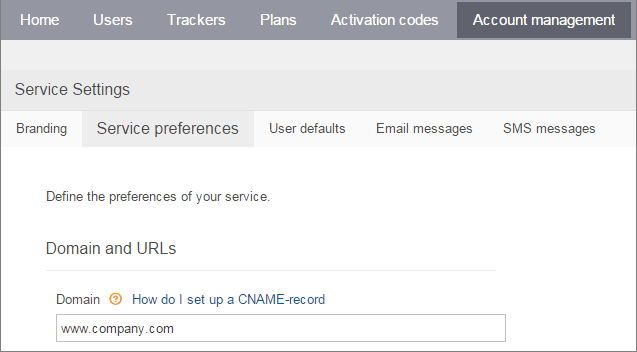
После того, как DNS-запись заработает (обычно через 4 часа после внесения изменений в зоне DNS), доступ в систему мониторинга автоматически станет доступен по нужному адресу. При необходимости изменить этот адрес, выполните изменения в DNS-записи и Панели управления.
Как настроить CNAME запись
Если вы используете веб-сайт со своим доменом, это означает, что у вас есть служба доменных имен (DNS), которая обрабатывает все запросы, которые были отправлены к вашему доменному имени. Всё, что вам нужно, это добавить новую CNAME запись, указывающую на saas.navixy.com.
- Первичная служба DNS должна быть включена, и у вас должен быть доступ для редактирования доменной зоны. Обычно регистраторы (или хостинг-провайдеры) предоставляют доступ через веб-интерфейс для редактирования.
- Служба вторичного DNS также должна быть включена, но обычно редактирование зоны на вторичном сервере не требуется.
- Уровень домена вы выбираете сами, но мы рекомендуем использовать домен третьего уровня. Домен второго уровня обычно обслуживает сайт вашей компании и не может быть использован ни для чего другого.
После того, как вы внесли правки, обновление может занять до 24 часов. Вы можете проверить статус CNAME записей С помощью команды Ping или с помощью DNS lookup сервиса.
Пример 1. GoDaddy
- Зайдите в ваш аккаунт GoDaddy
- Кликните кнопку ‘Launch’
- нажмите на символ шестерёнки домена, который вы планируете использовать
- Выберите «Domain Details» в меню
- Кликните на «DNS Zone File»
- Нажмите на «Add Record»
- Выберите CNAME
- Введите следующую информацию:
Host: my
Points To: saas.navixy.com
нажмите на «Save» - Кликните на «Save Changes» в верхнем правом углу
Пример 2. Enom.com
- Зайдите в ваш аккаунт www.enom.com
- В выпадающем меню во вкладке «Domains» выберите «My Domain».
- Выберите домен, который вы планируете использовать.
- Нажмите «Host Settings».
- Кликните «NEW ROW». Если же вы уже создавали CNAME для этого домена, используйте «Edit record».
Введите первую часть домена. К примеру домен — my.gdemoi.ru, введите «my» для этого шага.
В качестве host name выберите saas.navixy.com (для панелей, зарегистрированных после 1 марта 2022 года saas.navixy.ru). - Нажмите «Save».